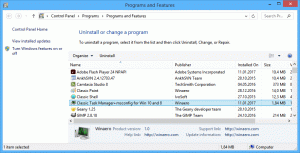Süsteemitaaste käivitamine opsüsteemides Windows 8.1 ja Windows 8
Süsteemitaaste on Windows 8 ja mitme varasema Windowsi versiooni funktsioon, mis läheb tagasi Windowsi Mina. See loodi selleks, et aidata teil süsteemifailide või sätete hankimisel vaid mõne klõpsuga OS-i parandada kahjustatud. See loob automaatselt taastepunktid, mis on süsteemifailide, programmifailide, draiverite ja registrisätete hetktõmmised. Kui kasutate hiljem süsteemitaastet, et taastada arvuti ajahetkel enne probleemi ilmnemist, System Restore taastab teie arvuti taastepunktist failide ja sätete eelmisele versioonile täpsustatud. Süsteemitaaste ei mõjuta teie isiklikke dokumente ega meediat. Lisaks saate viimase taastamistoimingu ise tagasi võtta, kui see teie probleemi ei lahenda. Operatsioonisüsteemis Windows 8 eemaldas Microsoft süsteemitaaste otsetee lingi kaustast Accessories -> System Tools. Selles artiklis näeme, kuidas süsteemitaaste avada opsüsteemides Windows 8.1 ja Windows 8.
Reklaam
Süsteemitaaste käivitamiseks Windows 8-s on palju võimalusi. Saate selle käivitada süsteemitaaste suvanditest või otse Explorerist.
Süsteemitaaste käivitamiseks süsteemitaaste alt, peate järgima neid lihtsaid juhiseid:
- Avatud Süsteemi taastamise valikud.
- Valige üksus "Süsteemi taastamine".

- Teie arvuti taaskäivitatakse. Valige konto, kui seda küsitakse:

- Sisestage oma parool ja klõpsake nuppu "Jätka":

- Käivitub süsteemitaaste viisard, järgige selle samme.

- Valige üks taastepunktidest, et taastada oma OS-i eelmisele olekule.

See on kõik.
Süsteemi taastamise käivitamiseks Explorerist, peate tegema järgmised toimingud:
- Avage Süsteemi atribuudid. Parim viis selle avamiseks on Võimsa kasutaja menüü. Vajutage lihtsalt klaviatuuril Win + X kiirklahve ja valige üksus "Süsteem".

- Ekraanile ilmub süsteemiaken. Klõpsake vasakpoolsel lingil Süsteemikaitse.
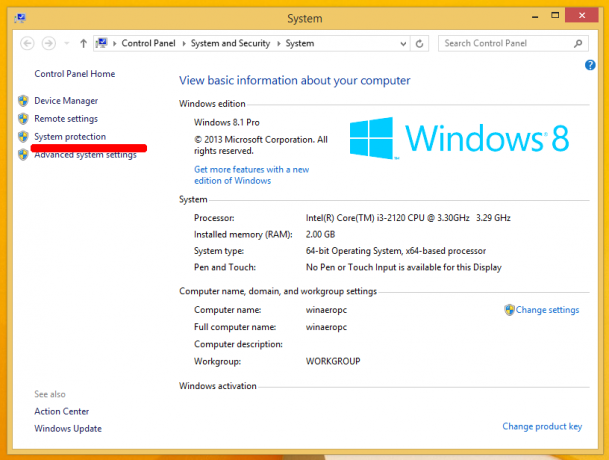
- Järgmisena ilmuvas dialoogiaknas näete nuppu "Süsteemi taastamine...". Süsteemitaaste käivitamiseks klõpsake seda.
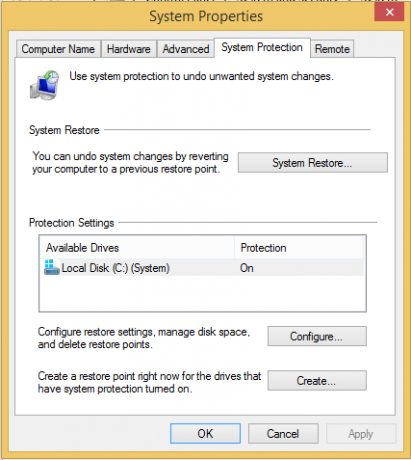 See on kõik
See on kõik
Lõpuks on siin veel üks kiire viis süsteemitaaste käivitamiseks. Vajutage korraga klahve Win + R (näpunäide: vt kõigi Win-klahvidega Windowsi kiirklahvide ülim loend) ja tippige väljale Käivita järgmine tekst:
rstrui
Teise võimalusena saate süsteemitaaste avada, kasutades ühte shellikäskudest (näpunäide: vaadake kõige põhjalikumat Windows 8 kesta asukohtade loendit.):
kest{3f6bc534-dfa1-4ab4-ae54-ef25a74e0107}
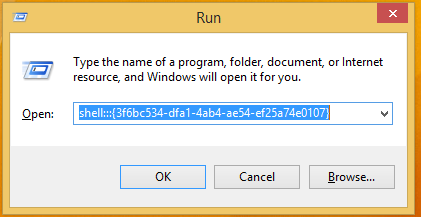 See käivitab otse süsteemitaaste!
See käivitab otse süsteemitaaste!